Zamanla, Microsoft ürünlerini geliştirmektedir. Böyle bir örnek, Microsoft Outlook ile ilgili dosyalar için depolama alanıdır. Başlangıçta, Outlook OST boyut sınırı Outlook 2002 için yalnızca 2 GB idi. Microsoft 365'in en son sürümü için OST dosya boyutu 50 GB'dir. Bu boyutu aşan e-postalar eklemeye çalışırsanız, Outlook aynısını kabul etmeyecektir. Şimdi eğer senin OST dosyası çok büyük , o zaman ihtiyacınız olabilir Outlook OST dosyasının boyutunu küçültme .

Bir Outlook veri dosyasının boyut sınırı nedir?
Görünüm 2 tür veri dosyası vardır – OST Ve PST . bu OST dosya, bilgisayarınızda depolanan e-postaların çevrimdışı kopyasıdır. İle senkronize edilebilir Görünüm çevrimiçi sunucuya bağlandığında. Ayrıca, kullanıcıların bilgisayar çevrimdışıyken e-postaları kontrol etmelerini sağlar. maksimum boyutu OST dosya en son sürümler için 50 GB'dir. maksimum boyutu Görünüm posta kutusu klasörü 100 GB'dir. ikisini de ekleyebilirsiniz OST Ve PST Bu alandaki dosyalar.
Hangouts sesi çalışmıyor
Outlook OST dosyası çok büyük
OST dosyanız çok büyükse, Outlook OST dosyasının boyutunu küçültmek için sırayla aşağıdaki önerileri kullanabilirsiniz:
- OST'nin boyutunu azaltmak için e-postaların bir PST dosyasını oluşturun
- Önemsiz dosyaların posta kutusunu temizleme
- Gereksiz mesajları temizle
Outlook OST dosyasının boyutu nasıl küçültülür?
1] OST'nin boyutunu azaltmak için e-postaların bir PST dosyasını oluşturun
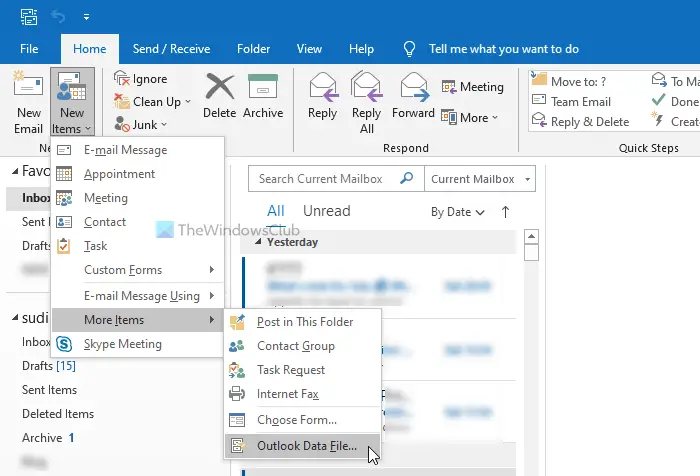
bu OST dosya, bilgisayarınız her çevrimiçi olduğunda güncellenecektir. E-postalarınızın çoğu önemli olabileceğinden onları silmek istemeyebilirsiniz. Bunun yerine, e-postalarınızdan bir çevrimdışı arşiv PST dosyası oluşturabilirsiniz. bu PST bağlı olabilir veya olmayabilir. Görünüm posta kutusu, ancak e-postalarınız güvende kalacaktır. prosedürü bir PST dosyası oluştur Şöyleki.
ntoskrnl
- PST arşiv dosyasını oluşturmak istediğiniz e-postaları veya klasörü seçin.
- Gitmek Ev sekme.
- ile ilişkili aşağıyı gösteren oka tıklayın. Yeni E-posta .
- git Daha Fazla Öğe > Outlook Veri Dosyası .
- Şimdi, oluşturmak istediğiniz konumu seçin. PST dosya ve tıklayın TAMAM .
2] Önemsiz dosyaların posta kutusunu temizleyin
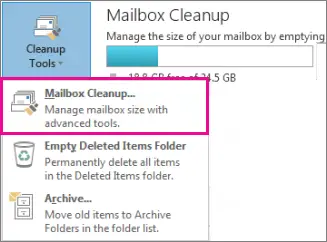
OST dosyası çoğunlukla posta kutusunda alınan e-postalardan ve eklerden oluşur. Bu e-postaların çoğu gereksizdir ve bunları silmek isteyebilirsiniz. Ancak 30 gün çöp kutusunda kalıyorlar. kullanarak bu öğeleri kaldırabilirsiniz. Posta Kutusu Temizleme aracı . Prosedür aşağıdaki gibidir.
- Tıklamak Dosya > Bilgi .
- Tıklamak Aletler ve seç Posta Kutusu Temizleme .
- İçinde Posta Kutusu Temizleme aracı , tıklamak Boş ve sonra Silmek .
- Son olarak, seçin Kapalı pencereyi kapatmak için
3] Gereksiz mesajları temizle
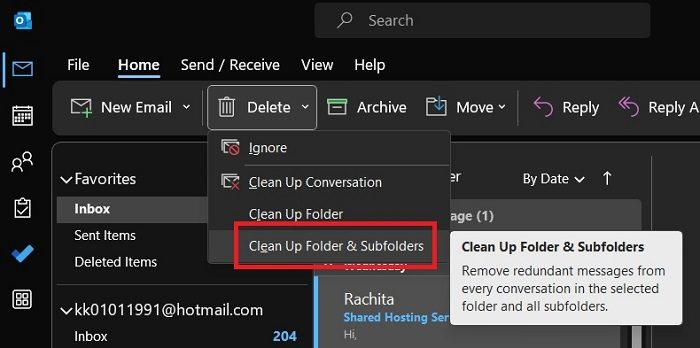
Önemsiz dosyaları posta kutunuzdan temizlemek iyi bir fikirdir, ancak Posta Kutusu Temizleme aracı sizin için gereksiz olabilecek gerçek e-postaları yok sayar. Bunu aşağıdaki gibi yapabilirsiniz.
- Açık Microsoft Outlook .
- Gitmek Ev sekme.
- Karşılık gelen aşağıyı gösteren oka tıklayın Silmek .
- Seçme Klasörü ve Alt Klasörleri Temizleme .
Bu yardımcı olduysa, lütfen yorum bölümünde bize bildirin.
İlgili:
kenar uyumluluk görünümü
- Outlook Veri Dosyası PST maksimum boyuta ulaştı
- Outlook Kotası Aşıldı, Hesap kota sınırlarının üzerinde
OST ve PST dosyası arasındaki fark nedir?
bu OST posta kutusu klasörünün çevrimdışı bir kopyasıdır. Bilgisayar çevrimiçi olduğunda, OST dosya güncellenir. Yeni e-postalar ve ekler eklenirse OST dosya, boyutu büyür. bu PST dosya, kullanıcı tarafından oluşturulan çevrimdışı bir arşivdir. Boyutu, manuel olarak neyin eklenip çıkarıldığına bağlıdır. A PST Outlook tarafından otomatik olarak oluşturulmaz, ancak bir OST dosya















